Kaip išspręsti žemo FPS problemas sistemoje „Windows 11“.

Žaisti kompiuterinius žaidimus nebus labai smagu, jei negalėsite jais mėgautis su geresne grafika. Žemas FPS gali sutrikdyti jūsų žaidimą ir jums nepatiks žaidimas. Žaisdami su „Windows 11“ galite nukentėti dėl mažo FPS, kad ir koks galingas būtų jūsų kompiuteris. Nė vienas žaidėjas nenori žaisti žaidimo su mažu FPS, ir jei jūs susiduriate su šia problema, tai nereiškia, kad jūsų kompiuteris nėra pakankamai galingas.
Turinys:
- 1 Kodėl mano FPS toks mažas?
- 2 Žemo FPS žaidimų trikčių šalinimas sistemoje „Windows 11“.
- 3 Įsitikinkite, kad tai nėra tinklo delsa
- 4 Atnaujinkite tvarkykles
- 5 Nustatykite žaidimo prioritetą
- 6 Išvalykite laikinuosius failus
- 7 Įjunkite žaidimo režimą
- 8 Nuvalykite procesoriaus korpusą
- 9 paskutiniai žodžiai
Kodėl mano FPS toks mažas?
Dėl mažo FPS gali būti įvairių priežasčių. Laimei, mažo FPS problemą galite išspręsti naudodamiesi kai kuriais trikčių šalinimo būdais. Jei ieškote būdo, kaip ištaisyti žemą FPS, kai žaidžiate „Windows 11“, skaitykite šį straipsnį.
Išspręskite mažo FPS žaidimų problemas sistemoje „Windows 11“.
Čia paminėjome keletą galimų pataisymų, kaip išspręsti žemo FPS problemą sistemoje „Windows 11“.
Šiame vadove taip pat pateikiami šių užklausų sprendimai:
Kaip išspręsti kadrų dažnio problemas kompiuteryje
– Mažas kadrų dažnis
Įsitikinkite, kad tai nėra tinklo delsa
Kartais tinklo delsa gali atrodyti kaip maža FPS problema. Todėl prieš tęsdami taisymą įsitikinkite, kad interneto ryšys yra optimalus. Žemas FPS gali būti jūsų kompiuterio klaida, kurią turėsite ištaisyti. Tačiau jei tai yra tinklo delsa, turėsite patikrinti tinklo ryšį.
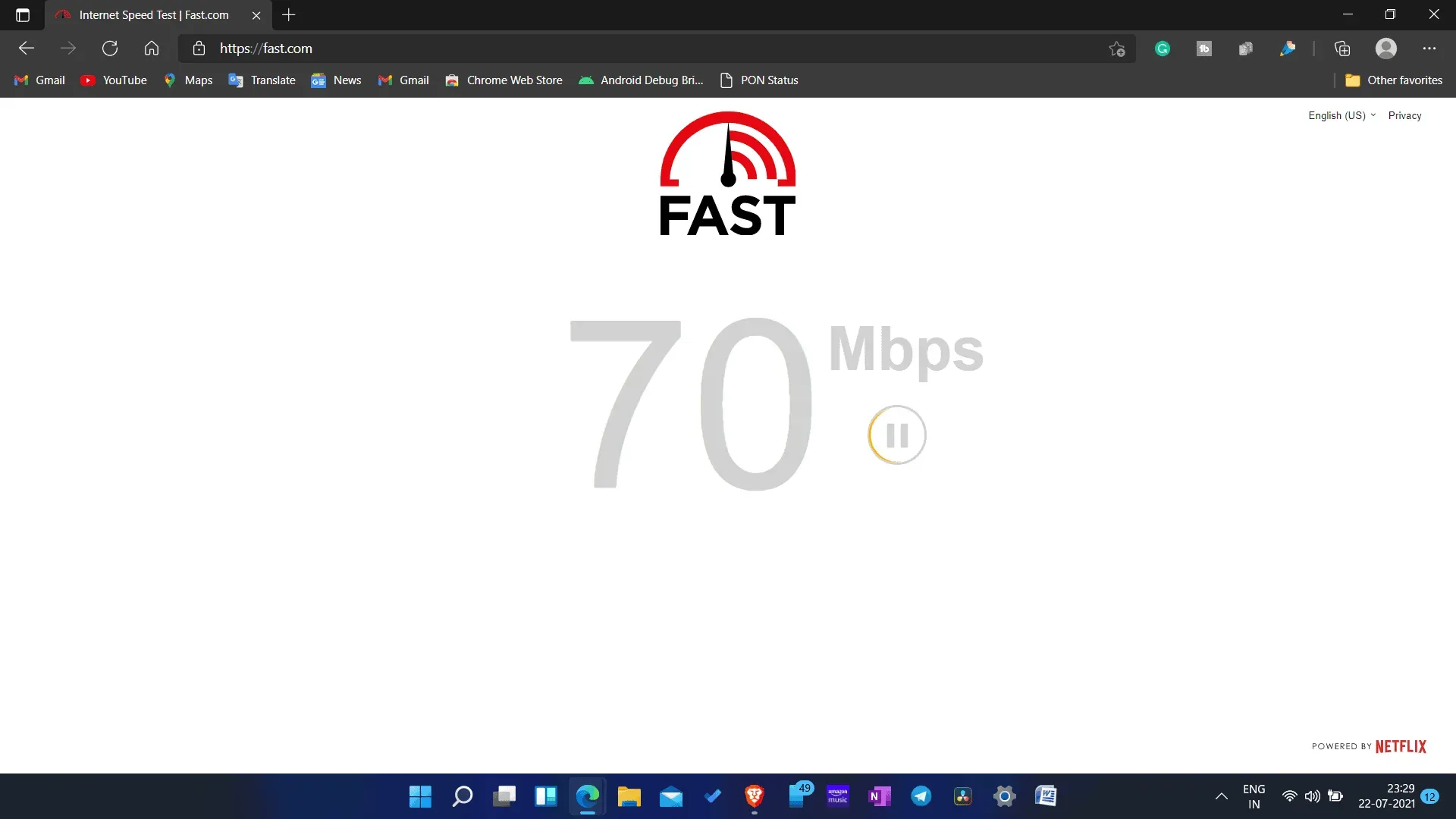
Turėtumėte patikrinti interneto greitį ir įsitikinti, kad interneto ryšys nėra lėtas. Norėdami patikrinti interneto greitį, galite naudoti Fast.com. Jei jūsų interneto greitis lėtas, pabandykite priartinti maršruto parinktuvą prie kompiuterio. Tai turėtų išspręsti interneto problemą. Taip pat galite prijungti maršrutizatorių prie kompiuterio naudodami eterneto kabelį. Jei tai nepadeda išspręsti interneto problemos, pabandykite iš naujo nustatyti maršruto parinktuvą.
Jei vis dar susiduriate su lėto interneto problema, pabandykite susisiekti su savo interneto paslaugų teikėju ir išspręsti problemą. Tačiau jei internetas veikia gerai, greičiausiai tai yra mažo FPS, o ne tinklo delsos problema. Galite pereiti prie trikčių šalinimo metodų, kad ištaisytumėte žemą FPS, kai žaidžiate „Windows 11“.
Atnaujinkite savo tvarkykles
Jei grafikos tvarkyklės yra pasenusios, žaisdami „Windows 11“ galite patirti žemą FPS. Turėsite atnaujinti grafikos tvarkykles, jei susidursite su mažo FPS problema. Norėdami atnaujinti grafikos tvarkykles, atlikite šiuos veiksmus:
- Savo kompiuteryje atidarykite įrenginių tvarkytuvę .
- Įrenginių tvarkytuvėje išplėskite ekrano adapterius dukart spustelėdami juos.
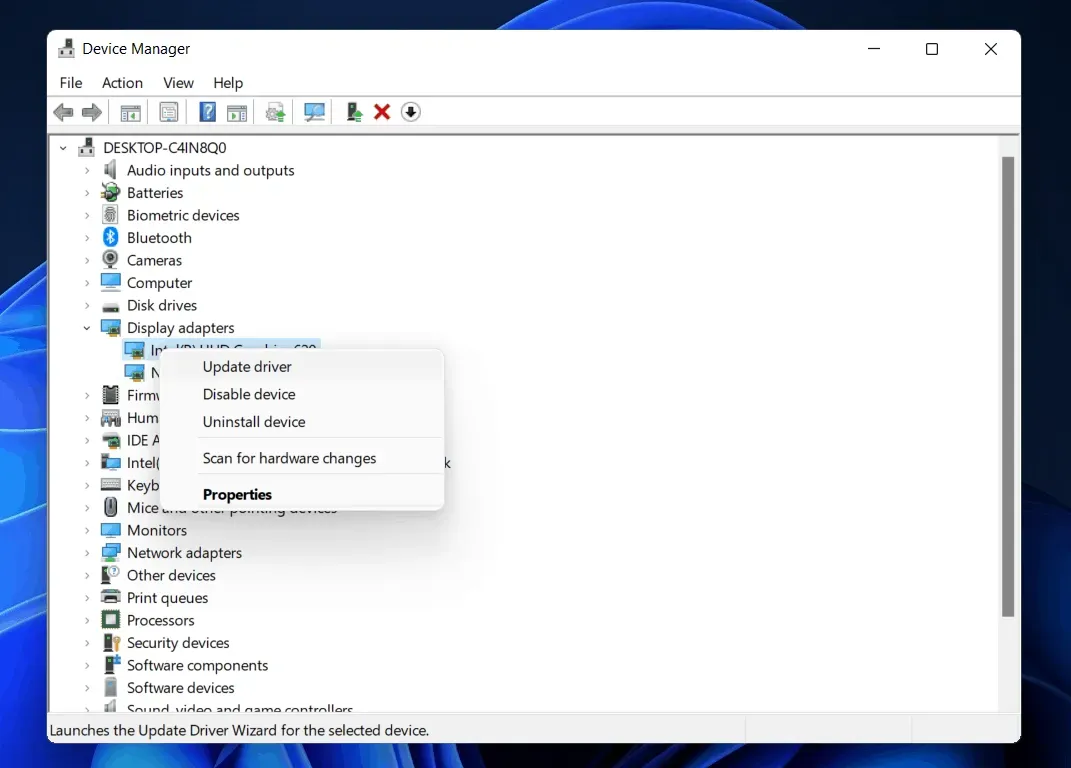
- Dabar dešiniuoju pelės mygtuku spustelėkite grafikos plokštę ir pasirinkite Atnaujinti tvarkyklę. Turėsite tai padaryti atskirai visoms vaizdo plokštėms kompiuteryje.
- Po to iš naujo paleiskite kompiuterį ir pabandykite iš naujo paleisti žaidimą.
Tvarkykles galite atsisiųsti iš oficialios vaizdo plokštės gamintojo svetainės. Jei naudojate AMD vaizdo plokštę, galite apsilankyti oficialioje AMD svetainėje, rasti savo vaizdo plokštės modelį ir iš ten atsisiųsti tvarkykles. Atlikite tą patį su NVIDIA vaizdo plokštėmis, eikite į oficialią NVIDIA svetainę ir iš ten galite atsisiųsti tvarkykles.
Nustatykite žaidimo prioritetą
Norėdami padidinti žaidimo našumą, turite nustatyti žaidimo prioritetą. Norėdami nustatyti žaidimo prioritetą, atlikite šiuos veiksmus:
- Kompiuteryje atidarykite Task Manager ir eikite į skirtuką Procesai .
- Čia pasirinkite žaidimą, kurį žaidėte. Dešiniuoju pelės mygtuku spustelėkite jį, tada spustelėkite eiti į išsamią informaciją.
- Būsite nukreipti į skirtuką Išsami informacija ir žaidimas bus paryškintas. Dešiniuoju pelės mygtuku spustelėkite jį, tada spustelėkite Nustatyti prioritetą ir nustatykite aukštą prioritetą.
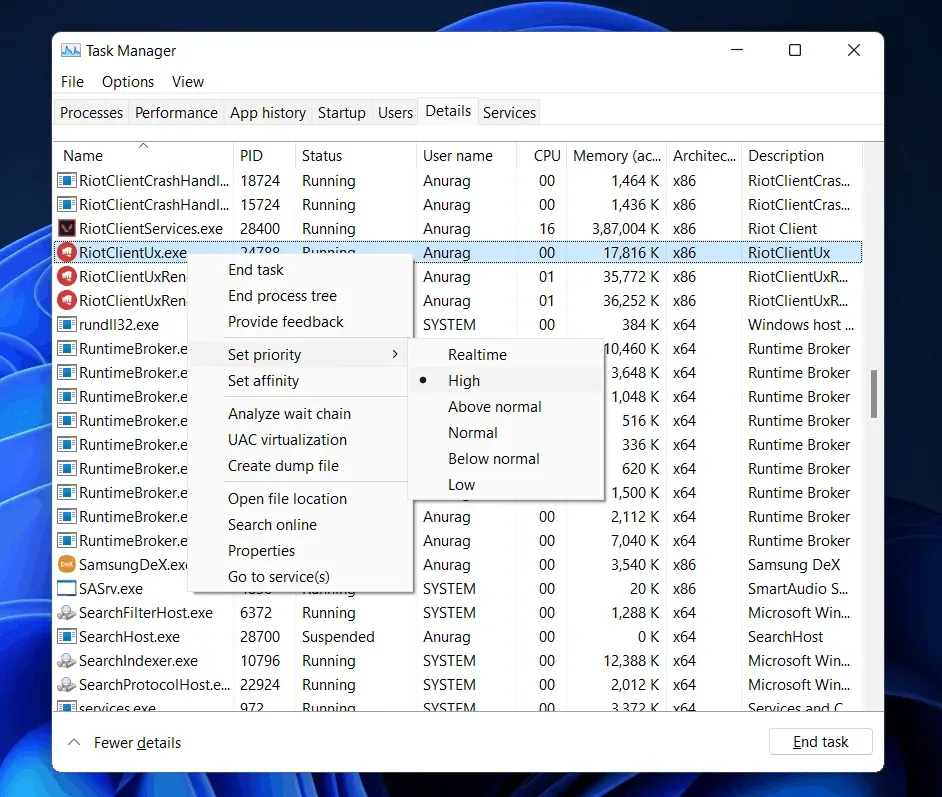
- Jei norite pagerinti kompiuterio našumą žaisdami žaidimus, galite užbaigti kai kuriuos procesus, kurie vyksta fone. Programą galite baigti užduočių tvarkyklės skirtuke Procesai . Pasirinkite procesą ir spustelėkite „ Baigti procesą“ , kad jį užbaigtumėte.
- Po to uždarykite užduočių tvarkyklę ir paleiskite žaidimą iš naujo. Dabar žaisdami sistemoje „Windows 11“ nepajusite žemo FPS.
Išvalyti laikinus failus
Laikinųjų failų išvalymas taip pat pagerins jūsų kompiuterio našumą. Laikini failai užima vietą jūsų kompiuteryje ir sulėtina kompiuterio našumą. Norėdami optimizuoti našumą, savo kompiuteryje galite išvalyti laikinuosius failus.
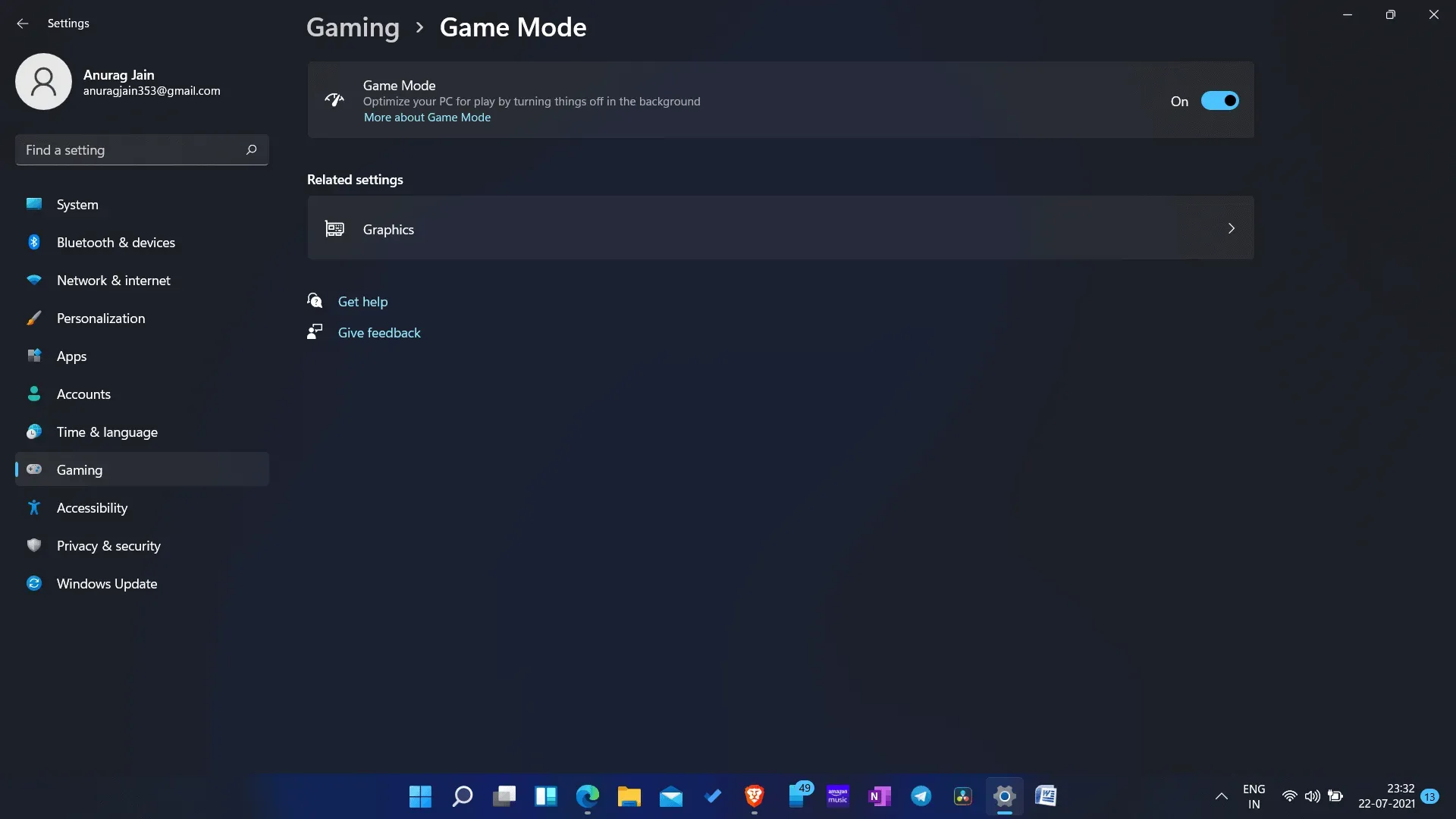
Norėdami ištrinti laikinuosius failus, spustelėkite paleidimo priemonės piktogramą , suraskite %temp% ir atidarykite. Tai atvers laikinųjų failų aplanką. Iš čia galite rankiniu būdu ištrinti laikinus failus savo kompiuteryje.
Įjungti žaidimo režimą
Įsitikinkite, kad įjungėte žaidimo režimą savo kompiuteryje. „Windows PC“ žaidimo režimas teikia pirmenybę jūsų žaidimų patirčiai ir žaisdami gausite stabilų kadrų dažnį. Galite įjungti žaidimo režimą, kad išvengtumėte žemo FPS, kai žaidžiate „Windows 11“.
- Atidarykite nustatymus savo kompiuteryje.
- Eikite į žaidimų skyrių iš kairės šoninės juostos.
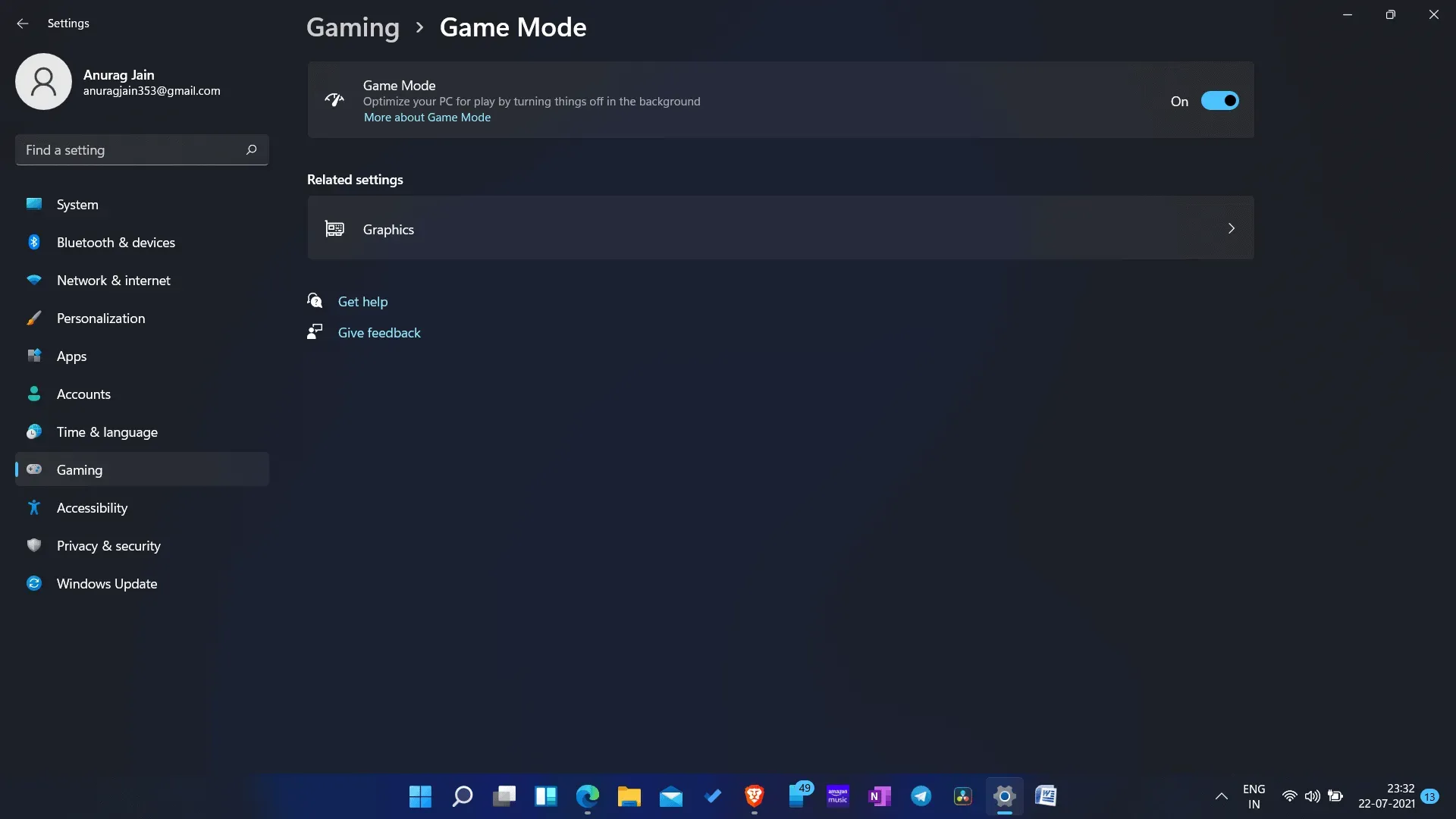
- Žaidimo skiltyje spustelėkite žaidimo režimą. Iš čia įjunkite žaidimo režimo jungiklį .
Išvalykite procesoriaus korpusą
Jei procesoriaus korpuse yra nešvarumų, žaisdami „Windows“ kompiuteriu galite patirti žemą FPS. Nešvarumai ir dulkės procesoriaus korpuso viduje gali blokuoti ventiliaciją ir perkaisti. Perkaitimas turi įtakos jūsų kompiuterio našumui ir gali sukelti tokių problemų kaip mažas FPS. Tai padės, jei norite išvalyti procesoriaus korpusą, kad būtų galima vėdinti orą.
Jei naudojate nešiojamąjį kompiuterį, jį išvalyti geriau patikėkite profesionalui. Jei nešiojamasis kompiuteris vis dar perkaista žaidžiant, turėtumėte naudoti nešiojamojo kompiuterio aušinimo padėklą. Tai tikrai pagerins procesoriaus našumą ir ištaisys žemą FPS žaidžiant žaidimus „Windows 11“.
Baigiamieji žodžiai
Tai yra keletas Windows 11 žaidimų, kurių FPS parametrai yra žemi 2021 m., pataisymai. Kad išvengtumėte mažo FPS problemų, naudokite šiame straipsnyje aprašytus trikčių šalinimo metodus.



Parašykite komentarą